产品支持
您可以阅览产品的相关CAD文档和视频教程等内容,以便于更好的使用浩辰CAD系列软件。
2020-07-07 9546 CAD制图初学入门
在CAD软件中,CAD制图初学入门者如果要输入较长的文字,需要自动换行,并且要设置行距、缩进、制表位等格式的时候,就需要用多行文字。多行文字的命令是MTEXT,单行文字的命令是TEXT,但多行文字的默认快捷是T,这也说明多行文字应该用得更多。
我们在使用多行文字的时候通常也就拖个矩形框确定范围,然后根据需要设置写一下字高,输入会添加空格或回车换行,其他格式很少设置。 其实CAD多行文字使用过程中还有很多小技巧,今天就介绍一下多行文字的字高的设置方法。
多行文字的默认高度是2.5,如果没有修改过文字高度,在新建图纸或幅面稍大的图纸中如果直接创建多行文字,当我们框选好文字范围的的时候准备书写文字的时候,会发现输入框变得特别长,都超出了视图范围。比如设置的多行文字范围如下图所示。 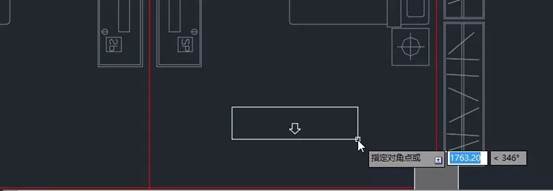
当我们确认好对角点,多行文字的输入框却变成了下面的样式,如下图所示。
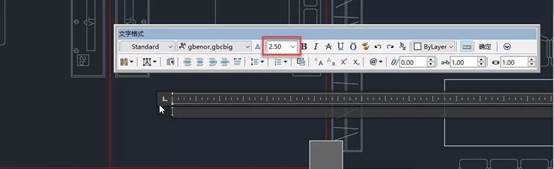
为什么会这样呢?其实原因很简单,因为当前的字高2.5相对当前视图来说太小,如果按照正常显示的话,我们会看不清楚要输入的文字,因此CAD自动将文字放大,让我们可以看清楚要输入的内容,这样整个多行文字宽度也就被放大到视图外面去了。
此时如果我们此时修改文字高度,比如说改成300,文字放大的比例不会变化,如下图所示。
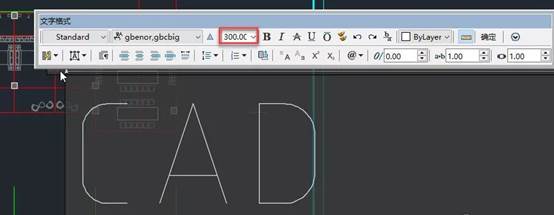
显然我们如果输入多个文字的话会很不方便,当然此时我们单击确定关闭多行文字对话框,然后再双击进行编辑的话,文字就不会放大。
如果想避免出现上述的问题,就需要事先设置好文字的高度,设置文字高度方法有多种,我们可以根据需要选择一种方式。
一、在文字前设置高度
输入T回车执行多行文字命令并指定多行文字第一点已后,命令行会显示一些参数,很多时候我们都会忽略,其实这里就有高度的选项,输入H,回车,就可以先设置好文字高度。
设置好高度后可以看到多行文字的样例文字可以清楚看到,这种状况下文字输入框就不会自动放大了。
二、通过变量设置高度
其实文字的默认高度是记录在变量:TEXTSIZE中的,在输入多行文字前设置的高度就是修改这个变量值,同样,在输入单行文字前输入高度也是修改这个变量,也就是说设置完单行文字高度,多行文字的默认高度也会被修改,不必再输入了。
当默认文字高度不满足要求时,可以首次输入单行文字或多行文字时设置一次高度,或者提前设置一下TEXTSIZE这个变量。
设置方法很简单,输入TEXTSIZE,回车,输入高度值,回车就好了。
三、设置文字样式的高度
在设置文字样式的时候,高度默认为0,在这种状态下,文字或标注文字的高度会使用默认值。如果文字样式设置了高度,在输入文字或用作标注文字的时候会自动使用文字样式的高度,而会忽略TEXTSIZE变量和标注的字高设置。
比如我们将文字样式的高度设置为150。
如果此文字样式为当前文字样式,或者在输入多行文字的时候选用此文字样式,文字高度就会默认为150,如下图所示。

不管是否使用文字样式、变量来设置文字的高度,在多行文字面板或工具栏打开后,也就是输入多行文字前或输入多行文字时都可以设置文字高度,很多人会采用这种方式,但我不建议用这种方式修改字高,建议大家提前用变量或命令的参数来设置字高,这样在后续输入文字和编辑文字时问题都会比较少。
CAD制图初学入门这对于很多CAD功能可能不是很熟悉,所以在进行CAD多行文字设置的时候,大家可以通过本节教程来了解其多种设置方法,也有利于之后的绘图。更多CAD教程大家可以关注浩辰CAD官网查看。